3ds max 中电子相册的制作
- 格式:doc
- 大小:386.00 KB
- 文档页数:2

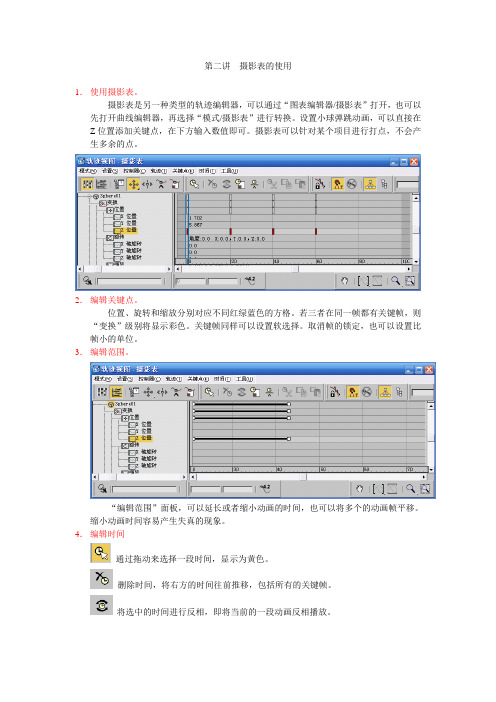
第二讲摄影表的使用
1.使用摄影表。
摄影表是另一种类型的轨迹编辑器,可以通过“图表编辑器/摄影表”打开,也可以先打开曲线编辑器,再选择“模式/摄影表”进行转换。
设置小球弹跳动画,可以直接在Z位置添加关键点,在下方输入数值即可。
摄影表可以针对某个项目进行打点,不会产生多余的点。
2.编辑关键点。
位置、旋转和缩放分别对应不同红绿蓝色的方格。
若三者在同一帧都有关键帧,则“变换”级别将显示彩色。
关键帧同样可以设置软选择。
取消帧的锁定,也可以设置比帧小的单位。
3.编辑范围。
“编辑范围”面板,可以延长或者缩小动画的时间,也可以将多个的动画帧平移。
缩小动画时间容易产生失真的现象。
4.编辑时间
通过拖动来选择一段时间,显示为黄色。
删除时间,将右方的时间往前推移,包括所有的关键帧。
将选中的时间进行反相,即将当前的一段动画反相播放。
对选定的时间段进行放缩。
可以加快或者减缓动画。
在指定的位置插入新的时间段。
对已选择的时间段进行剪切、复制和粘贴。

3d max教程3ds Max 是一款强大的三维建模和渲染软件,本教程将带你逐步学习如何使用3ds Max进行建模和渲染。
1. 导入模型要开始建模,首先需要导入一个模型。
在菜单栏中选择“文件”>“导入”,然后选择你想要导入的模型文件。
2. 选择工具在3ds Max的工具栏中有许多不同的工具可以使用,如选择工具、移动工具、旋转工具等。
选择合适的工具以便开始你的建模工作。
3. 创建基本几何体使用基本几何体工具可以快速创建简单的形状,例如立方体、球体、圆柱体等。
选择一个基本几何体工具,然后在视图窗口中点击并拖动来创建你想要的形状。
4. 编辑形状一旦创建了一个基本形状,你可以使用修改工具来编辑它。
例如,你可以使用顶点编辑工具来调整形状的顶点位置,或者使用边和面编辑工具来调整形状的边和面。
5. 添加材质为了使你的模型更加逼真,你可以为它添加材质。
在材质编辑器中选择一个合适的材质,并将其应用到你的模型上。
6. 设置灯光灯光是在渲染过程中起到关键作用的元素。
选择一个适合你场景的灯光类型,并将其放置在适当的位置。
7. 调整相机通过调整相机的位置和角度,你可以控制渲染结果中的视角。
在视图窗口中选择相机工具,并将其移动和旋转到你想要的位置和角度。
8. 调整渲染参数在进行最终渲染之前,你可以调整渲染参数以达到最佳效果。
例如,你可以选择渲染器、分辨率、渲染质量等。
9. 进行渲染完成所有设置后,你可以点击渲染按钮开始渲染过程。
根据你的电脑性能和场景复杂度,渲染时间会有所不同。
10. 导出结果渲染完成后,你可以导出渲染结果以便在其他软件中使用。
选择“文件”>“导出”,然后选择你想要保存的文件格式和路径。
这些是使用3ds Max进行建模和渲染的基本步骤,希望对你有所帮助。
继续学习和实践,你将能够掌握更多高级技术和工具,创造出令人惊叹的三维作品!。
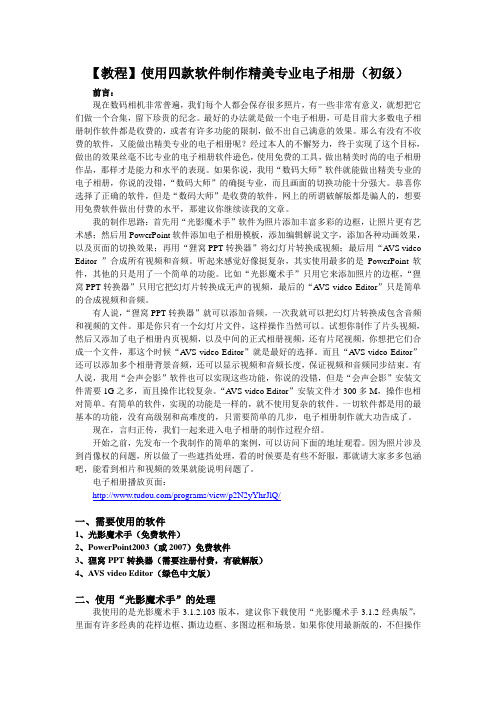
【教程】使用四款软件制作精美专业电子相册(初级)前言:现在数码相机非常普遍,我们每个人都会保存很多照片,有一些非常有意义,就想把它们做一个合集,留下珍贵的纪念。
最好的办法就是做一个电子相册,可是目前大多数电子相册制作软件都是收费的,或者有许多功能的限制,做不出自己满意的效果。
那么有没有不收费的软件,又能做出精美专业的电子相册呢?经过本人的不懈努力,终于实现了这个目标,做出的效果丝毫不比专业的电子相册软件逊色,使用免费的工具,做出精美时尚的电子相册作品,那样才是能力和水平的表现。
如果你说,我用“数码大师”软件就能做出精美专业的电子相册,你说的没错,“数码大师”的确挺专业,而且画面的切换功能十分强大。
恭喜你选择了正确的软件,但是“数码大师”是收费的软件,网上的所谓破解版都是骗人的,想要用免费软件做出付费的水平,那建议你继续读我的文章。
我的制作思路:首先用“光影魔术手”软件为照片添加丰富多彩的边框,让照片更有艺术感;然后用PowerPoint软件添加电子相册模板,添加编辑解说文字,添加各种动画效果,以及页面的切换效果;再用“狸窝PPT转换器”将幻灯片转换成视频;最后用“A VS video Editor ”合成所有视频和音频。
听起来感觉好像挺复杂,其实使用最多的是PowerPoint软件,其他的只是用了一个简单的功能。
比如“光影魔术手”只用它来添加照片的边框,“狸窝PPT转换器”只用它把幻灯片转换成无声的视频,最后的“A VS video Editor”只是简单的合成视频和音频。
有人说,“狸窝PPT转换器”就可以添加音频,一次我就可以把幻灯片转换成包含音频和视频的文件。
那是你只有一个幻灯片文件,这样操作当然可以。
试想你制作了片头视频,然后又添加了电子相册内页视频,以及中间的正式相册视频,还有片尾视频,你想把它们合成一个文件,那这个时候“A VS video Editor”就是最好的选择。
而且“A VS video Editor”还可以添加多个相册背景音频,还可以显示视频和音频长度,保证视频和音频同步结束。

flash制作电子相册教程步骤一: 准备素材1. 收集要用于制作电子相册的照片和音乐。
2. 确保照片和音乐文件格式兼容Flash,如JPEG或PNG格式的图片,MP3或WAV格式的音乐。
步骤二: 创建新的Flash文件1. 打开Adobe Flash软件,并创建一个新的Flash文档。
2. 在舞台上,设置好适合您电子相册展示的大小和分辨率。
步骤三: 导入照片1. 点击“文件”菜单,选择“导入”和“导入到库”以将照片文件导入到Flash库中。
2. 在库面板中,右键点击导入的照片,选择“属性”来设置每个照片的属性,如实例名称和描述。
步骤四: 定义动画帧1. 在时间轴上,选择要添加照片的帧。
2. 拖动库中的照片到舞台上的指定帧中。
步骤五: 添加过渡效果1. 创建新的图层,并将过渡效果应用于相册中的照片。
2. 选择要添加过渡效果的照片帧,点击“属性”面板中的“过渡效果”选项。
步骤六: 添加音乐1. 使用同样的方法将音乐文件导入到Flash库中。
2. 在时间轴上创建新的图层,并将音乐文件拖拽到指定帧中。
3. 使用“属性”面板中的“声音”选项设置音乐的循环和音量等属性。
步骤七: 设计界面1. 使用Flash的绘图工具和文本工具来设计电子相册的界面。
2. 在舞台上添加菜单按钮,以便用户可以浏览照片和控制音乐播放。
步骤八: 将电子相册导出为可执行文件或网页1. 点击“文件”菜单,选择“发布设置”来设置电子相册的输出选项。
2. 导出电子相册为可执行文件(.exe)或嵌入网页。
步骤九: 预览和测试1. 点击“控制”菜单,选择“测试电影”来预览制作的电子相册。
2. 测试各个按钮、过渡效果和音乐是否正常工作。
步骤十: 发布和分享1. 将制作完成的电子相册保存到合适的位置。
2. 将电子相册上传到网页上或者通过电子邮件等方式与他人分享。

3dmax使用教程3ds Max是一款专业的三维建模、动画和渲染软件,被广泛应用于电影、游戏和建筑等领域。
下面将向您介绍一些基本的3ds Max使用教程。
首先是软件界面的介绍。
打开3ds Max后,您会看到一个复杂的界面,但不用担心,我们会一步一步地解释每个部分。
界面主要分为四个部分:视图窗口、工具栏、主菜单和命令面板。
视图窗口是我们用来观察模型和场景的区域,其中包括透视图、顶视图、前视图和左视图等。
工具栏包含各种常用工具,如选择工具、移动工具和旋转工具等。
主菜单提供了更多的功能选项,如文件、编辑和渲染等。
命令面板则是进行建模和渲染的主要工具栏,包括创建对象、调整材质和设置灯光等。
接下来是创建对象。
通过单击命令面板上的“创建”选项,您可以选择不同的对象类型,如盒子、圆柱体和球体等。
选择一个对象类型后,在视图窗口中点击并拖动,即可创建一个对象。
然后,您可以使用选择工具调整对象的大小、位置和旋转角度。
然后是编辑对象。
选择工具允许您选择对象以进行编辑。
您可以通过移动、缩放和旋转等操作来调整对象的外观和位置。
此外,您还可以使用命令面板中的其他工具为对象添加细节,如纹理、材质和曲线等。
接下来是添加灯光和相机。
选择“灯光”选项,您可以选择不同类型的灯光,如点光源、聚光灯和平行光等。
拖动相应的灯光到场景中,即可添加灯光效果。
同样,您可以选择“相机”选项,添加相机以控制场景的视角和渲染效果。
最后是渲染和输出。
在编辑模型和场景之后,您可以使用命令面板中的“渲染”选项来进行渲染设置。
您可以选择渲染器和输出格式,并调整渲染质量和效果。
完成设置后,点击渲染按钮,开始渲染过程。
一旦渲染完成,您可以将结果保存为图片或动画文件。
总结一下,这是一个简要的3ds Max使用教程。
通过掌握基本的界面和工具,您可以开始创建和编辑三维模型、添加灯光和相机,并最终渲染和输出您的作品。
但请记住,3ds Max是一个强大的软件,要熟练掌握它可能需要多次实践和深入学习。

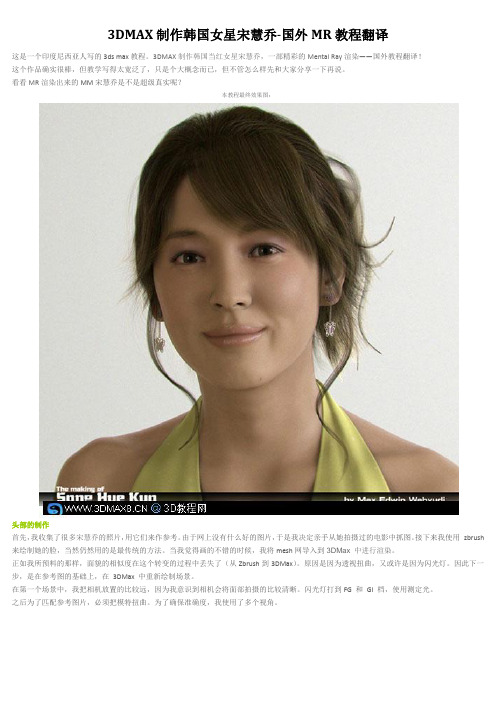
3DMAX制作韩国女星宋慧乔-国外MR教程翻译这是一个印度尼西亚人写的3ds max教程。
3DMAX制作韩国当红女星宋慧乔,一部精彩的Mental Ray渲染——国外教程翻译!这个作品确实很棒,但教学写得太宽泛了,只是个大概念而已,但不管怎么样先和大家分享一下再说。
看看MR渲染出来的MM宋慧乔是不是超级真实呢?本教程最终效果图:头部的制作首先,我收集了很多宋慧乔的照片,用它们来作参考。
由于网上没有什么好的图片,于是我决定亲手从她拍摄过的电影中抓图。
接下来我使用zbrush 来绘制她的脸,当然仍然用的是最传统的方法。
当我觉得画的不错的时候,我将mesh网导入到3DMax 中进行渲染。
正如我所预料的那样,面貌的相似度在这个转变的过程中丢失了(从Zbrush到3DMax)。
原因是因为透视扭曲,又或许是因为闪光灯。
因此下一步,是在参考图的基础上,在3DMax 中重新绘制场景。
在第一个场景中,我把相机放置的比较远,因为我意识到相机会将面部拍摄的比较清晰。
闪光灯打到FG 和GI 档,使用测定光。
之后为了匹配参考图片,必须把模特扭曲。
为了确保准确度,我使用了多个视角。
渲染和纹理我选择使用SSS皮肤快速渲染器来绘制皮肤。
所有的纹理都用Zbrush完成。
就像你所看到的那样,所有的纹理都非常的简单。
我想要的并非是一张逼真的图像,相反,我希望我的图片能够有一种喷漆的质感,因此我不使用简单且分辨率低的纹理。
头发的制作我使用了头发和皮毛命令来制作头发。
对于头发的主要组成部分,我将我认为有必要分开的部位放在不同的图层。
如果想要使用Mental ray来进行渲染,可以把头发的渲染模式改成“MR prim”模式。
3DMAX教程网收集整理,转载请保留!众所周知,头发的渲染很花时间,也很占内存,因此要把头发的数量控制在15000根之内。
如果你不想受到任何限制,除非你有一个不错的PC 机。
笑容的制作最初,为了制作出笑容,我将mesh网导入zbrush,一切都将从头开始制作。

竭诚为您提供优质文档/双击可除3d相册视频制作模板篇一:3d电子相册用ae渲染步骤3d电子相册用ae渲染步骤一.在这里我就不一一列举了,就拿“永恒的爱”做一个例子。
首先我们需要先做一个前期准备工作:1.把模板里的工程文件拷贝到一个文件夹内,发送一个快捷方式到桌面。
片。
2.把模板里的照片文件夹随便改下名字,为的是我们在做工程(客人的照片)时,会替换模板里的照就像这样。
3.裁一套客人的照片出来。
4.打开桌面上建的工程文件夹:5.好的。
工程放好了。
我们就可以打开软件开始制作了。
二.软件打开后。
ctrl+o打开我们放好的工程文件。
三.四.五..6.7.篇二:动感相册制作软件完美使用教程动感相册制作软件完美使用教程动感相册制作软件,可将照片配上炫酷的特效,以动感的形式展示出来。
既说到要有炫酷的特效,那当然得使用国内最流行的电子相册制作软件《数码大师》,因为它是具有同类相册种类最多的软件,各种3d或2d特效,让相片的展示极具动感。
而且除了有这么多的相片转场特效,还有众多的文字特效、唯美场景、镜头缩放等动感效果,让制作的动感相册更具个性,更为难得的是,该软件的设计非常人性化,因此这些功能的使用都是极其的简单,下面就一起来看一下这款动感相册制作软件的超强魅力吧。
工具/原料数码大师数码大师安全下载地址:/indexgb.htm方法/步骤一、导入要制作成动感相册的照片在开始为照片设置特效之前,先导入照片素材:如下图所示,点击中间照片列表框的大按钮,即可将照片导入,并可通过按住ctrl键将图片选择性导入,或同时按住ctrl+a 将图片一次快速导入。
二、为相片设置喜欢的动感效果在下图的“相片特效”选项卡中,我们可以看到众多的相片转场特效,既有空间感非常强的3d效果,也有动感非凡的2d特效,如旋转特效、各方向的翻转特效、心形特效、震撼散射特效、各种翻页特效、卷画特效、扭曲翻转特效、透镜特效、虫洞特效等等,绝对能让做出来的动感相册绚丽夺目。

电子相册的制作流程Creating an electronic photo album can be a rewarding experience, allowing you to preserve and share your precious memories in a digital format. 制作电子相册可以是一种有益的体验,让你能够以数字格式保存和分享你珍贵的回忆。
The first step in creating an electronic photo album is to select the photos you want to include. You may want to choose a theme or a specific event to focus on, such as a family vacation, a wedding, or a holiday celebration. 制作电子相册的第一步是选择要包括的照片。
你可能想选择一个主题或特定事件来聚焦,比如家庭度假、婚礼或假日庆祝活动。
Once you have selected the photos, you can then begin to organize them in a way that tells a story or conveys a specific message. This may involve arranging the photos chronologically, grouping them by event, or organizing them based on a certain aesthetic or emotional impact. 一旦你选择了照片,你就可以开始以一种讲述故事或传递特定信息的方式来组织它们。
这可能涉及按时间顺序排列照片、按事件分组,或者根据某种美学或情感冲击进行组织。

3D电子相册制作教材-太实用了
3D ALBUM CS3.29相册软件
2011-05-18 12:36:37| 分类:默认分类 | 标签: |字号大中小订阅
用声影制作家(3D-Album-CS3),常人能在一天之内就可以学会制作3D电子相册效果。
这比起AE的学习难度来说,简直有如神话一般。
声影制作家还有一个优势,有很多模板可以直接套用,从而免去了素材搜集之烦。
我过去用的声影制作家是一个绿化版,操作起来有很多不便。
直到前几天在天袍互助社区,经“深山老头”介绍推荐,终于找到了一个理想的版本----声影制作家新春版组合装(3D -- Allbum CS3 ),用起来十分顺畅。
真的感谢深山老头!
在声影制作家新春版组合装文件中,有视频告诉你如何安装,安装很方便。
安装界面图如下:
网上有的模板,基本都全了:
用声影制作家制作3D电子相册效果,再用会声会影进行剪辑,可以在很短的时间内,剪辑出效果令人惊奇的相册。
下面是我剪辑的声影制作家新春版组合装的下载网址(互联网资源,不作任何保证):
声影制作家视频教程网址/v_show/id_XNzk0NzI4MTI=.html。

电子相册的制作提示:1)在3ds MAX的透视视图中创建一个长方体box01,长宽高分别为30,26,0.1,位置设为0,0,0。
2)创建一根螺旋线,设置上下半径均为1.2,圈数为25,高度为29,将位置调整到长方体的左边,如下图所示:3)在“前视图”中选中Box01,单击“选择并移动”按钮,按住shift键的同时向上移动Box01(移动的距离为Box01的高度),在对话框中选中“复制”,副本数为17(相册总页数为18),可以给每个Box指定不同的颜色以便区分。
效果如下:4)打开“材质编辑器”,单击一个材质样本球,显示改为长方体,单击“standard”按钮,在“材质/贴图浏览器”中双击“多维/子对象”,在多维/子对象基本参数中单击“设置数量”,输入2,然后在ID中分别输入1和2,对应的名称中则依次输入t1和b1,单击右边的子材质按钮就可以设置子材质了。
用同样的方法将其余的材质样本球也依次设置成由两种材质构成的多维材质。
5)在“前视图”中选中Box01,单击“层次”,单击“仅影响轴”按钮,将Box01的轴心点沿x轴拖到螺旋线的中心位置,其余所有Box的轴心点也都移动到螺旋线的中心位置。
最后别忘了再次单击“仅影响轴”。
6)设置翻页动画:①单击“自动关键点”,进入动画记录状态,单击“时间配置”按钮,在时间配置对话框中设置动画结束时间为72帧,帧速率选择“自定义”,FPS设置为2。
②单击最上面的Box18,拖曳时间滑块到第4帧的位置,在透视视图中将Box18沿y轴旋转–180度,在“前视图”中将Box18沿z轴下移到与Box01平齐。
③单击Box17,将时间滑块拖曳到第8帧的位置,在透视视图中将Box17沿y轴旋转–180度,在“前视图”中将Box17沿z轴下移到Box18的上方。
单击“曲线编辑器”按钮,打开“轨迹视图–曲线编辑器”,在左边单击Box17的“位置|Z位置”,将运动轨迹曲线的起点从第0帧拖曳到第4帧处(前面保持一条直线,可按住Shift键再拖曳),单击“旋转|y 轴旋转”,将运动轨迹曲线的起点从第0帧拖曳到第4帧处。
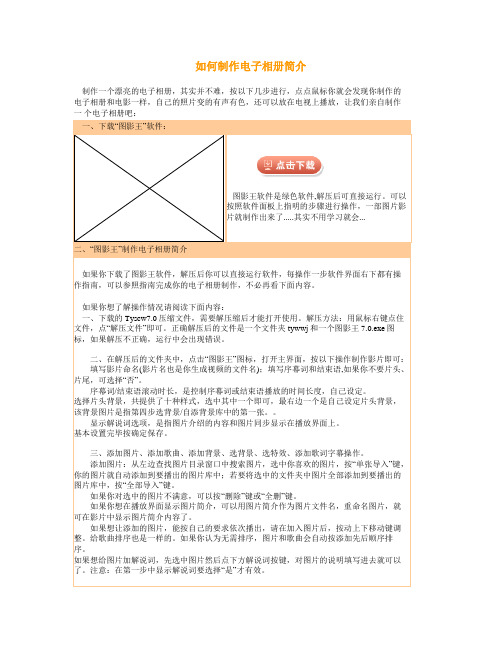

如何制作电子相册(继续教育笔记)电子相册是一种新兴的计算机多媒体内容,是通过计算机技术将各种数码照片用多媒体技术制作而成的动画或可执行程序。
目前,由于各种图像处理与多媒体技术的普及,人们无需学习各种专业的计算机知识,即可制作出效果丰富的电子相册。
电子相册与传统的实体相册相比,具有多种优点。
首先与实体相册保存需要的苛刻条件相比,电子相册存储于计算机中,安全保存,便于复制,不需要考虑丢失或损坏。
其次人们购买的实体相册往往是由制造商设计的,未必能满足个性化的需要,而电子相册具有更强的可编辑性,更能满足个性化需求。
最后电子相册与实体相册相比,可更加方便地与亲人朋友分享。
目前应用较多的电子相册制作软件包括数码大师、艾奇、拼立得等,本次课程主要向大家介绍一种目前应用最广泛、功能最齐全的一种电子相册制作软件—数码大师,希望通过讲解完整的电子相册制作过程,让大家在短时间内学会如何制作出精美的电子相册。
一、软件的下载与安装1.首先在百度中搜索”数码大师”,找到它的官网后点击进入进行下载,下载完毕后打开安装包中的.exe的文件2.在出现的安装界面里点击“下一步”,选择“我接受本协议”后再次点击“下一步”3.然后选择软件安装的位置,选中后点击”下一步”。
4.随后根据自己的喜好选择是否勾选图标,点击”下一步”后点击”安装”后即可二、软件的使用 1.安装之后打开数码大师,进入软件的工作页面,从上到下可将这一页面分为三个区域,分别为“相册类型的选择区域”,如本机相册、锁屏相册等;“相册内容的添加区域”,包括相片文件、相片特效、背景音乐、相框的选择与添加;下方为相册功能的设置区域,包括功能选项、背景等设置,中心区域则为所添加照片的显示区域。
2.制作电子相册的第一步是选择需要的照片素材进行上传,点击中心区域的选项—“请点击这里添加相片文件”,点击之后在弹出的窗口中选择照片所在的文件夹,选中需要的照片后点击“打开”即可。
3.上传完毕后所选照片会全部显示在中心区域,需要注意的是此时照片的顺序就是做成电子相册后这些照片显示的顺序,如果想调整顺序的话只需要单击选择需要调整的图片后拖动至所选位置即可。
电子相册的制作
提示:
1)在3ds MAX的透视视图中创建一个长方体box01,长宽高分别为30,26,0.1,位置设为0,0,0。
2)创建一根螺旋线,设置上下半径均为1.2,圈数为25,高度为29,将位置调整到长方体的左边,如下图所示:
3)在“前视图”中选中Box01,单击“选择并移动”按钮,按住shift键的同时向上移动Box01(移动的距离为Box01的高度),在对话框中选中“复制”,副本数为17(相册总页数为18),可以给每个Box指定不同的颜色以便区分。
效果如下:
4)打开“材质编辑器”,单击一个材质样本球,显示改为长方体,单击“standard”按钮,在“材质/贴图浏览器”中双击“多维/子对象”,在多维/子对象基本参数中单击“设置数量”,输入2,然后在ID中分别输入1和2,对应的名称中则依次输入t1和b1,单击右边的子材质按钮就可以设置子材质了。
用同样的方法将其余的材质样本球也依次设置成由两种材质构成的多维材质。
5)在“前视图”中选中Box01,单击“层次”,单击“仅影响轴”按钮,将Box01的轴心点沿x轴拖到螺旋线的中心位置,其余所有Box的轴心点也都移动到螺旋线的中心位置。
最后别忘了再次单击“仅影响轴”。
6)设置翻页动画:
①单击“自动关键点”,进入动画记录状态,单击“时间配置”按钮,在时间配置对话框中设置动画结束时间为72帧,帧速率选择“自定义”,FPS设置为2。
②单击最上面的Box18,拖曳时间滑块到第4帧的位置,在透视视图中将Box18沿y轴旋转–180度,在“前视图”中将Box18沿z轴下移到与Box01平齐。
③单击Box17,将时间滑块拖曳到第8帧的位置,在透视视图中将Box17沿y轴旋转–180度,在“前视图”中将Box17沿z轴下移到Box18的上方。
单击“曲线编辑器”按钮,打开“轨迹视图–曲线编辑器”,在左边单击Box17的“位置|Z位置”,将运动轨迹曲线的起
点从第0帧拖曳到第4帧处(前面保持一条直线,可按住Shift键再拖曳),单击“旋转|y 轴旋转”,将运动轨迹曲线的起点从第0帧拖曳到第4帧处。
④单击Box16,将时间滑块拖曳到第12帧的位置,在透视视图中将Box16沿y轴旋转–180度,在“前视图”中将Box16沿z轴下移到Box17的上方。
单击“曲线编辑器”按钮,打开“轨迹视图–曲线编辑器”,在左边单击Box16的“位置|Z位置”,将运动轨迹曲线的起点从第0帧拖曳到第8帧处,单击“旋转|y轴旋转”,将运动轨迹曲线的起点从第0帧拖曳到第8帧处。
⑤其余的依次类推。
动画设置完毕后再次单击“自动关键点”,取消动画记录状态。
然后就可以播放查看效果了。
满意就可以渲染到动画文件,保存为avi格式的动画文件。